Maison >Tutoriel matériel >Actualités matérielles >Effacer l'historique de navigation et le cache de Safari
Effacer l'historique de navigation et le cache de Safari
- Linda Hamiltonoriginal
- 2024-12-30 21:58:15718parcourir
Chaque fois que vous naviguez sur le Web dans Safari, le navigateur stocke les données du site Web afin de ne pas avoir à les télécharger à nouveau chaque fois que vous revisitez un site. En théorie, cela devrait accélérer votre expérience de navigation, mais il existe certains scénarios dans lesquels vous souhaiterez peut-être vider le cache et recommencer. Continuez à lire pour savoir comment procéder sur Mac, iPhone et iPad.

Il existe plusieurs situations dans lesquelles vous pourriez bénéficier de la suppression du cache de Safari.
Si un site que vous fréquentez régulièrement comporte des éléments qui ont cessé de fonctionner, ou si un site a complètement cessé de se charger, il peut y avoir un conflit entre une ancienne version de celui-ci que Safari a mise en cache et une version plus récente.
Ou peut-être souhaitez-vous simplement protéger votre vie privée en faisant table rase et en supprimant toutes les données associées aux sites Web que vous avez visités. Quoi qu'il en soit, voici comment procéder sur macOS et iOS.
Comment vider le cache de Safari sur Mac
Il existe deux façons de vider le cache de Safari sur un Mac. La première méthode décrite ci-dessous supprime tout ce qui concerne un site Web que vous avez visité, y compris non seulement les versions mises en cache du site, mais également les cookies et toute autre donnée associée. La deuxième méthode décrite offre une approche plus ciblée et efface uniquement le cache de Safari, mais elle implique d'activer un menu caché.
Méthode 1 :
- Lancez le navigateur Safari sur votre Mac.
- Lancez le navigateur Safari sur votre Mac.
-
Sélectionnez Safari -> Paramètres... dans la barre de menu. Cliquez sur l'onglet Confidentialité, puis sélectionnez Gérer le site Web. Données....
Cliquez sur l'onglet Confidentialité, puis sélectionnez Gérer le site Web. Données....
-
 Sélectionnez un site Web répertorié, puis cliquez sur Supprimer. Pour supprimer toutes les données du site Web de Safari, cliquez sur Supprimer tout.
Sélectionnez un site Web répertorié, puis cliquez sur Supprimer. Pour supprimer toutes les données du site Web de Safari, cliquez sur Supprimer tout.
- Méthode 2 :
- Lancez le navigateur Safari sur votre Mac.
-
Sélectionnez Safari -> Paramètres... dans la barre de menu. Cliquez sur l'onglet Avancé et cochez la case suivante pour afficher les fonctionnalités destinées aux développeurs Web.
Cliquez sur l'onglet Avancé et cochez la case suivante pour afficher les fonctionnalités destinées aux développeurs Web.
-
 Dans la barre de menu, sélectionnez Développer -> Caches vides pour tous les profils.
Dans la barre de menu, sélectionnez Développer -> Caches vides pour tous les profils.
- Lancez l'application Paramètres sur votre appareil iOS.
- Faites glisser votre doigt vers le bas du menu et sélectionnez Applications, puis recherchez Safari dans la liste et appuyez dessus.
- Faites défiler vers le bas. et sélectionnez Effacer l'historique et les données du site Web.
- Choisissez la période à effacer (Dernière heure, Aujourd'hui, Aujourd'hui et hier ou Tout l'historique), choisissez le profil ou sélectionnez Tous les profils, puis appuyez sur Effacer l'historique.
- Appuyez sur Effacer l'historique et les données dans le menu contextuel pour confirmer.

Pour une autre façon de protéger votre vie privée lorsque vous naviguez sur le Web, n'oubliez pas de consulter notre guide sur la façon d'utiliser le mode de navigation privée de Safari.
Tag : SafariCe qui précède est le contenu détaillé de. pour plus d'informations, suivez d'autres articles connexes sur le site Web de PHP en chinois!
Articles Liés
Voir plus- Similitudes et différences entre Baselis Snake x Speed Edition et Ultimate Edition
- Pourquoi ne puis-je pas acheter mes cartes ?
- En comparant Razer Sano Tarantula et Dalyou DK100, lequel est le meilleur ?
- Le téléphone mobile phare de la 8ème génération en 2019, vous ne pouvez absolument pas le manquer !
- Le marché des smartphones va-t-il inaugurer une révolution des services cloud ?


 Cliquez sur l'onglet Confidentialité, puis sélectionnez Gérer le site Web. Données....
Cliquez sur l'onglet Confidentialité, puis sélectionnez Gérer le site Web. Données.... Sélectionnez un site Web répertorié, puis cliquez sur Supprimer. Pour supprimer toutes les données du site Web de Safari, cliquez sur Supprimer tout.
Sélectionnez un site Web répertorié, puis cliquez sur Supprimer. Pour supprimer toutes les données du site Web de Safari, cliquez sur Supprimer tout. Cliquez sur l'onglet Avancé et cochez la case suivante pour afficher les fonctionnalités destinées aux développeurs Web.
Cliquez sur l'onglet Avancé et cochez la case suivante pour afficher les fonctionnalités destinées aux développeurs Web.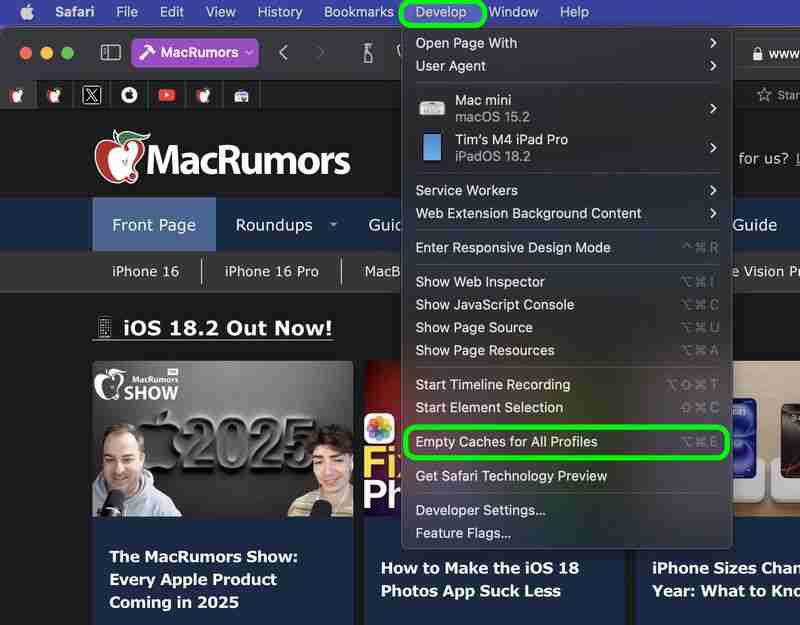 Dans la barre de menu, sélectionnez Développer -> Caches vides pour tous les profils.
Dans la barre de menu, sélectionnez Développer -> Caches vides pour tous les profils.